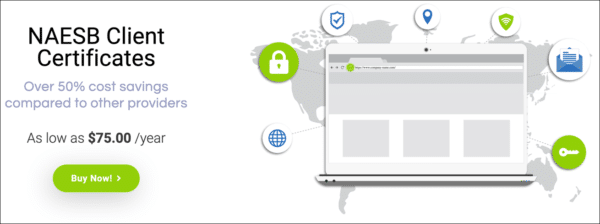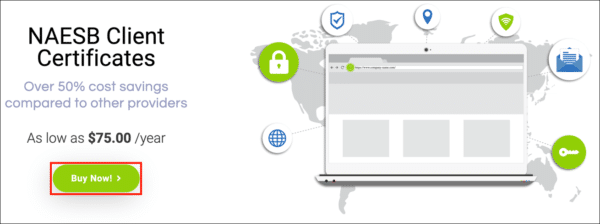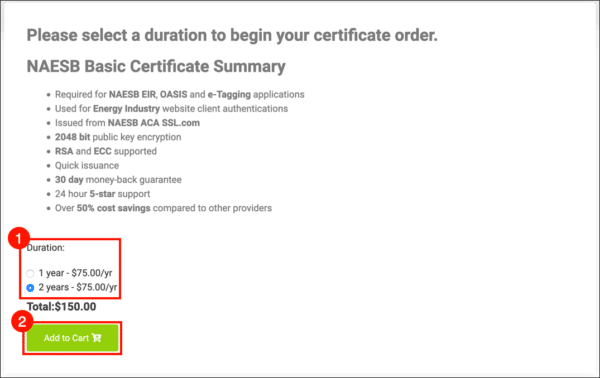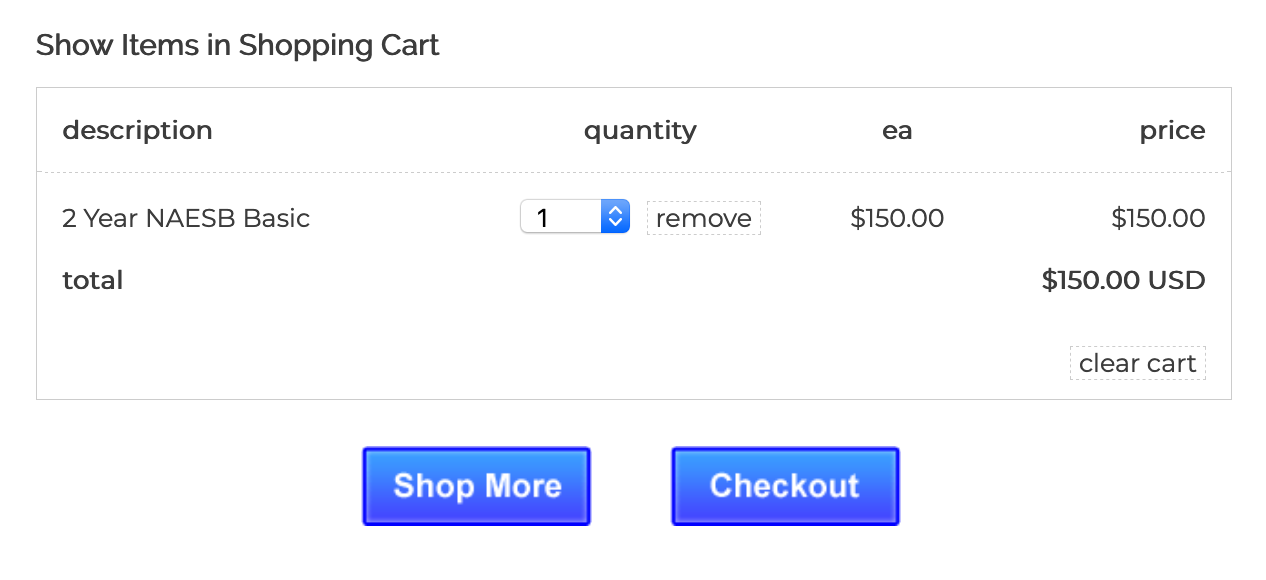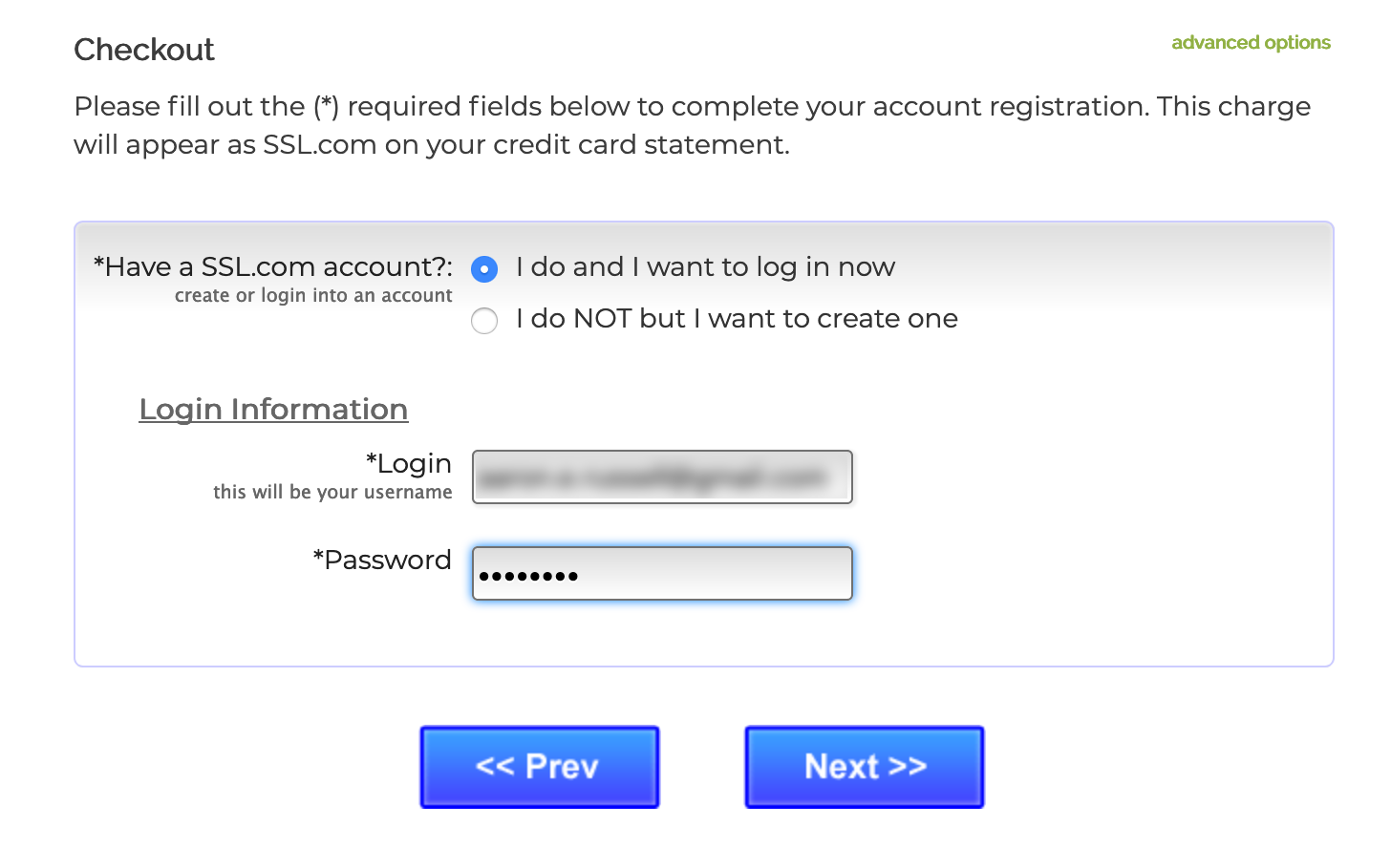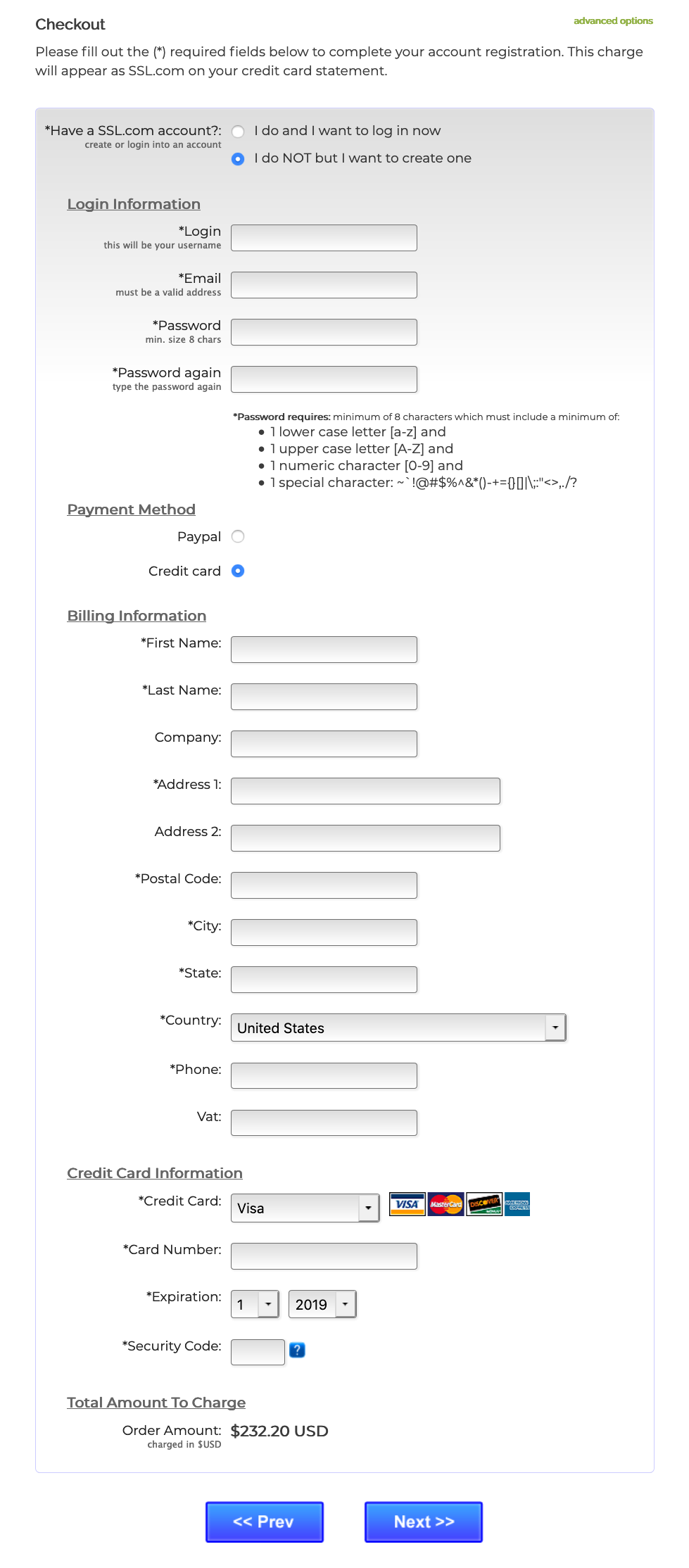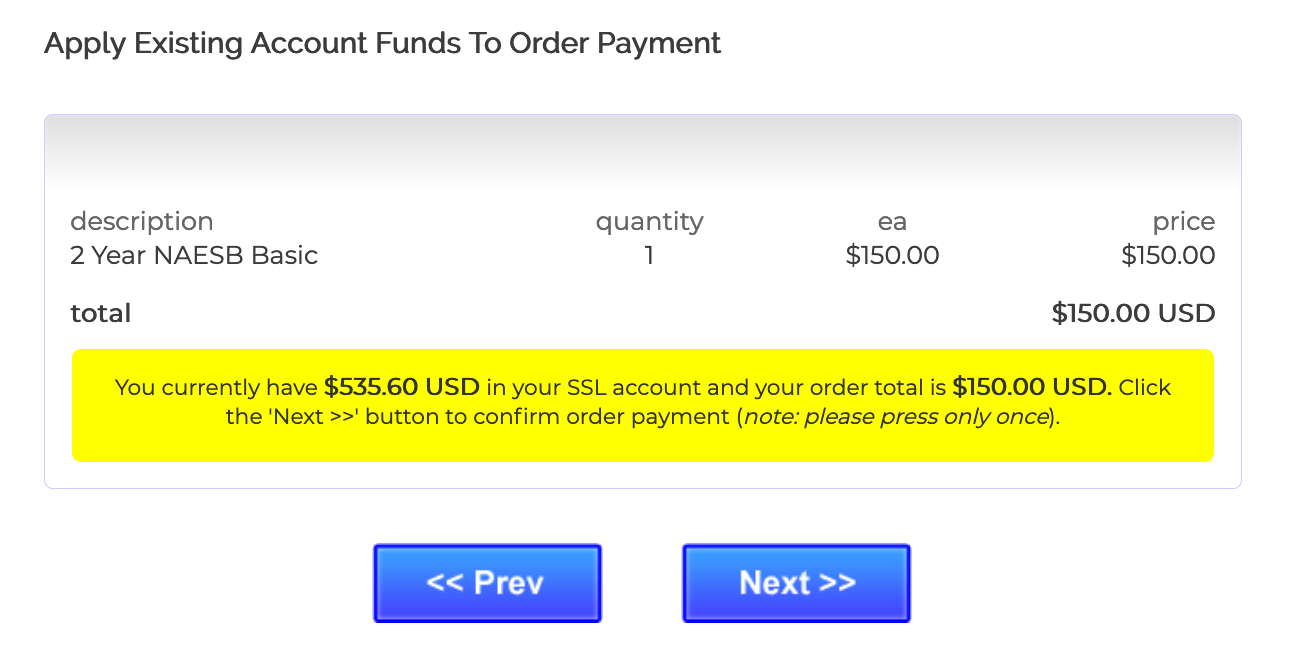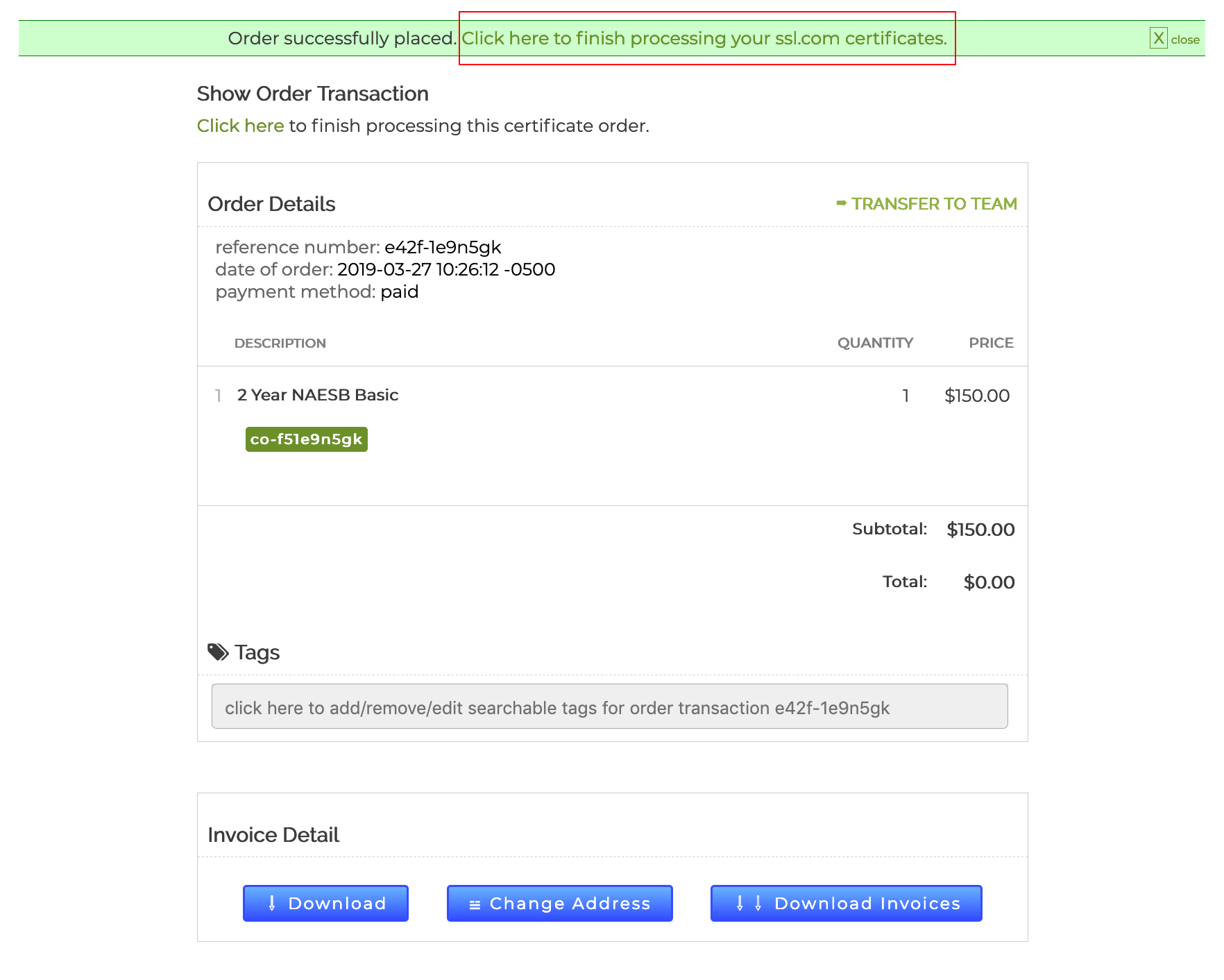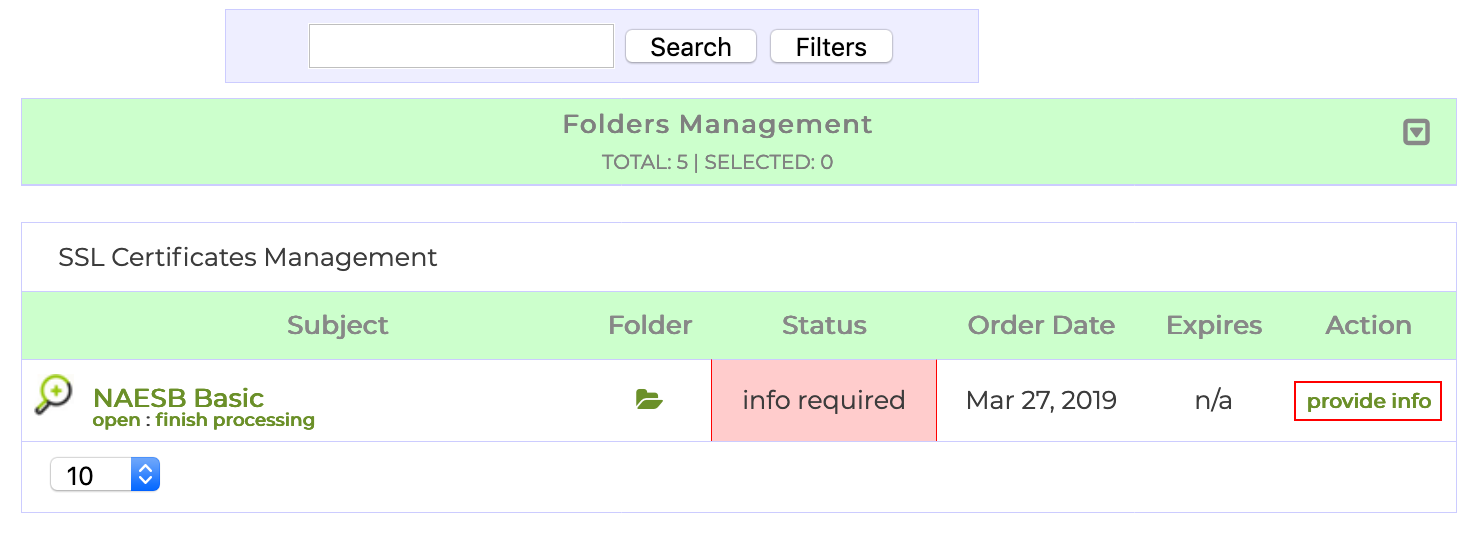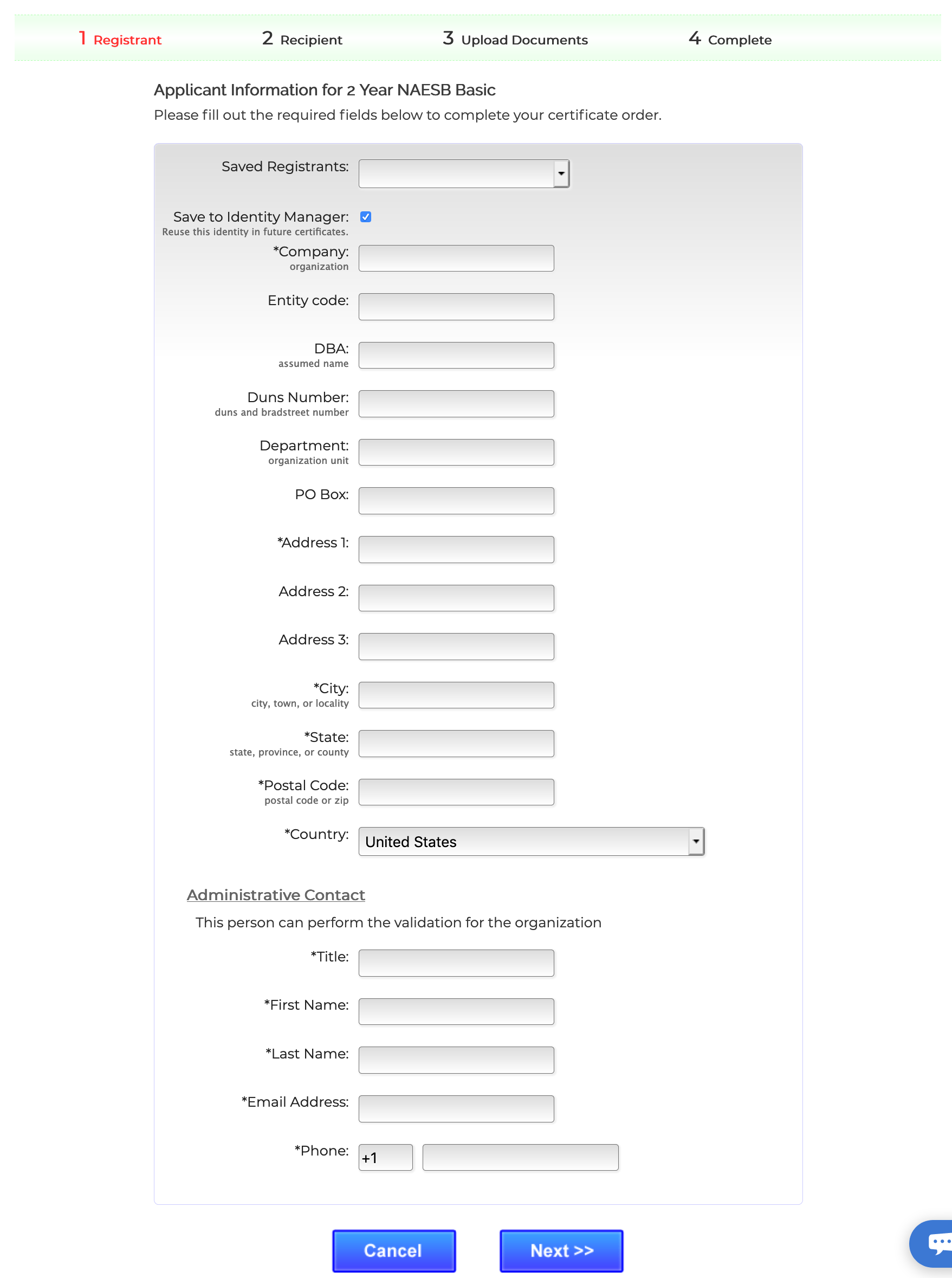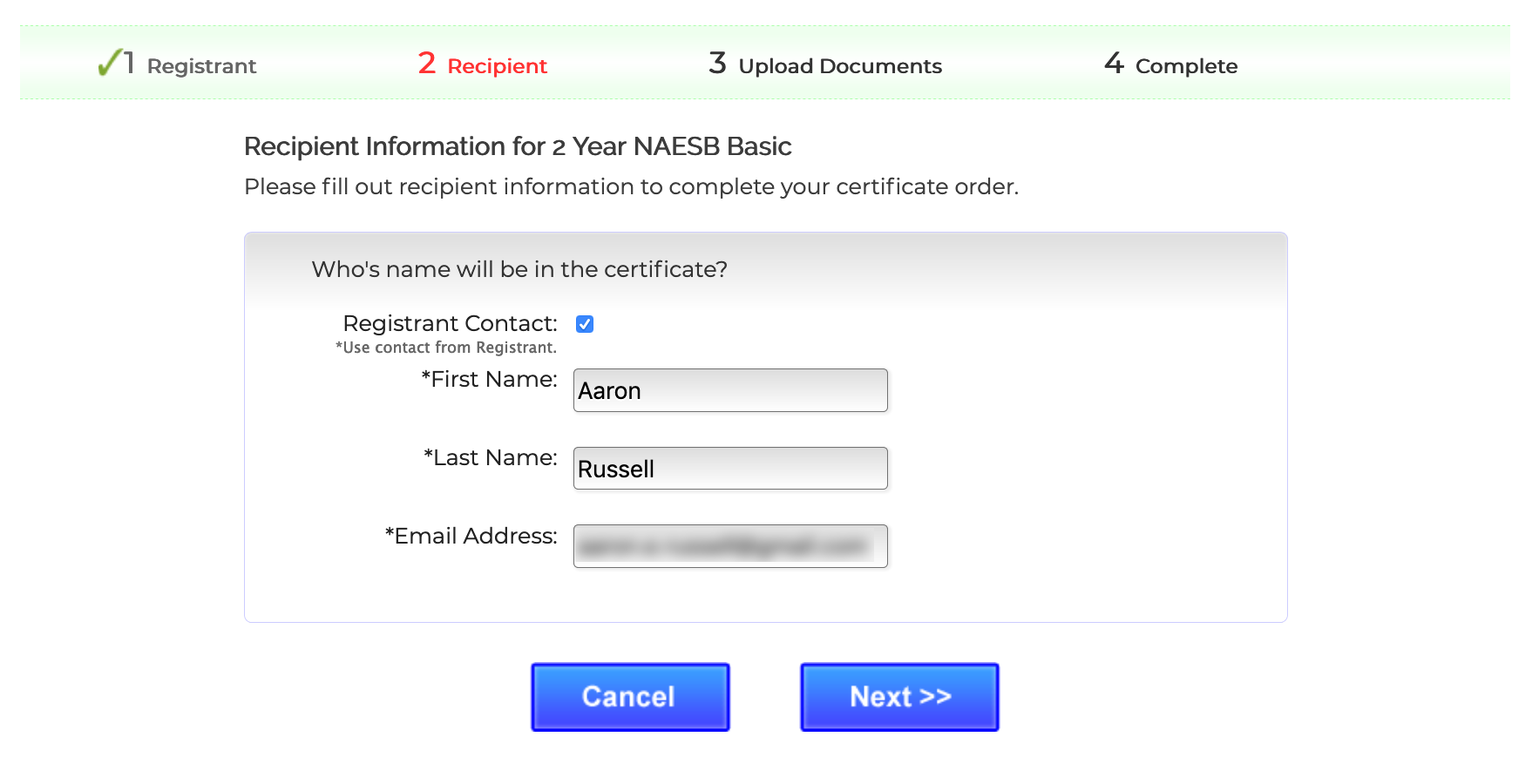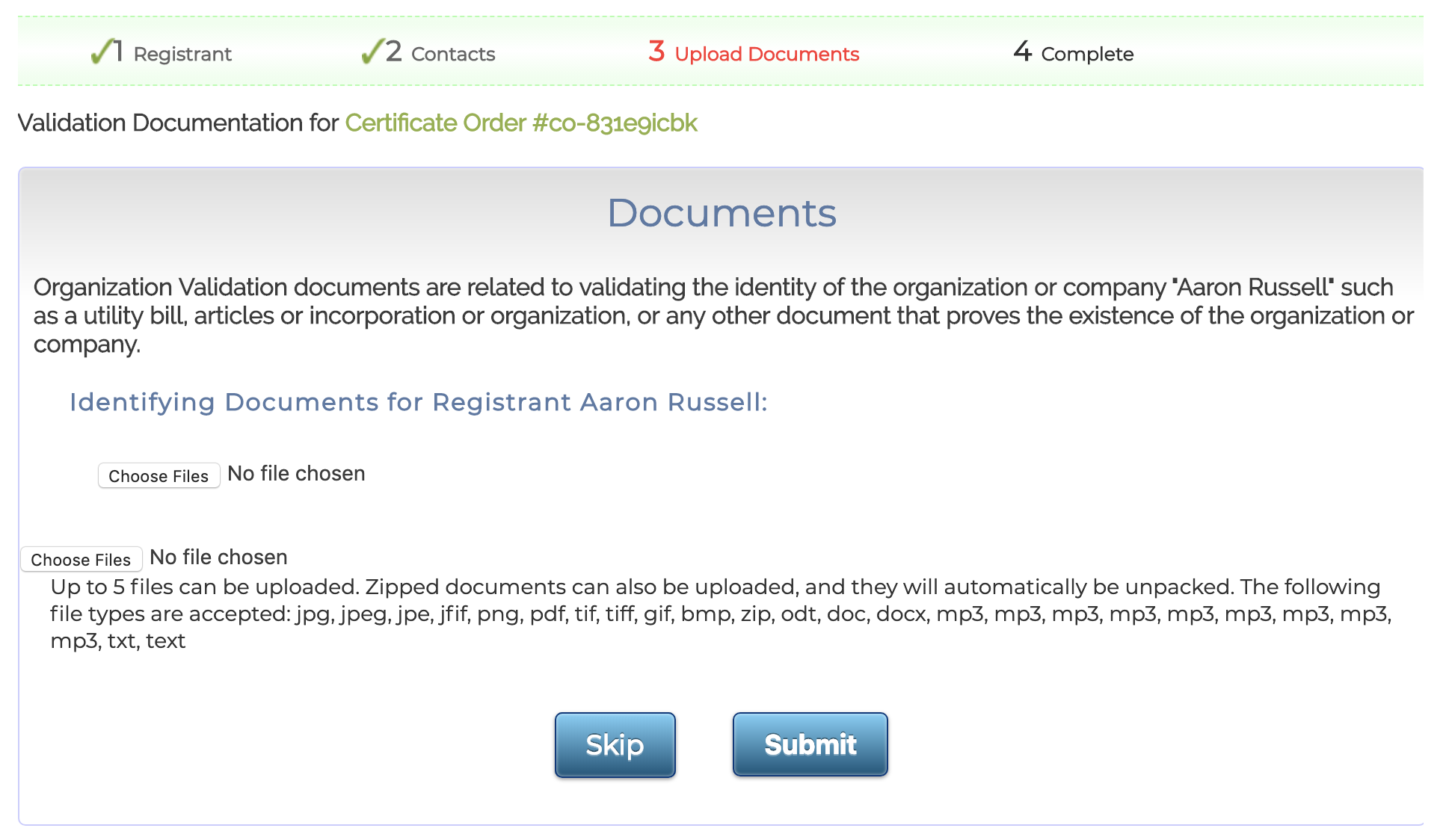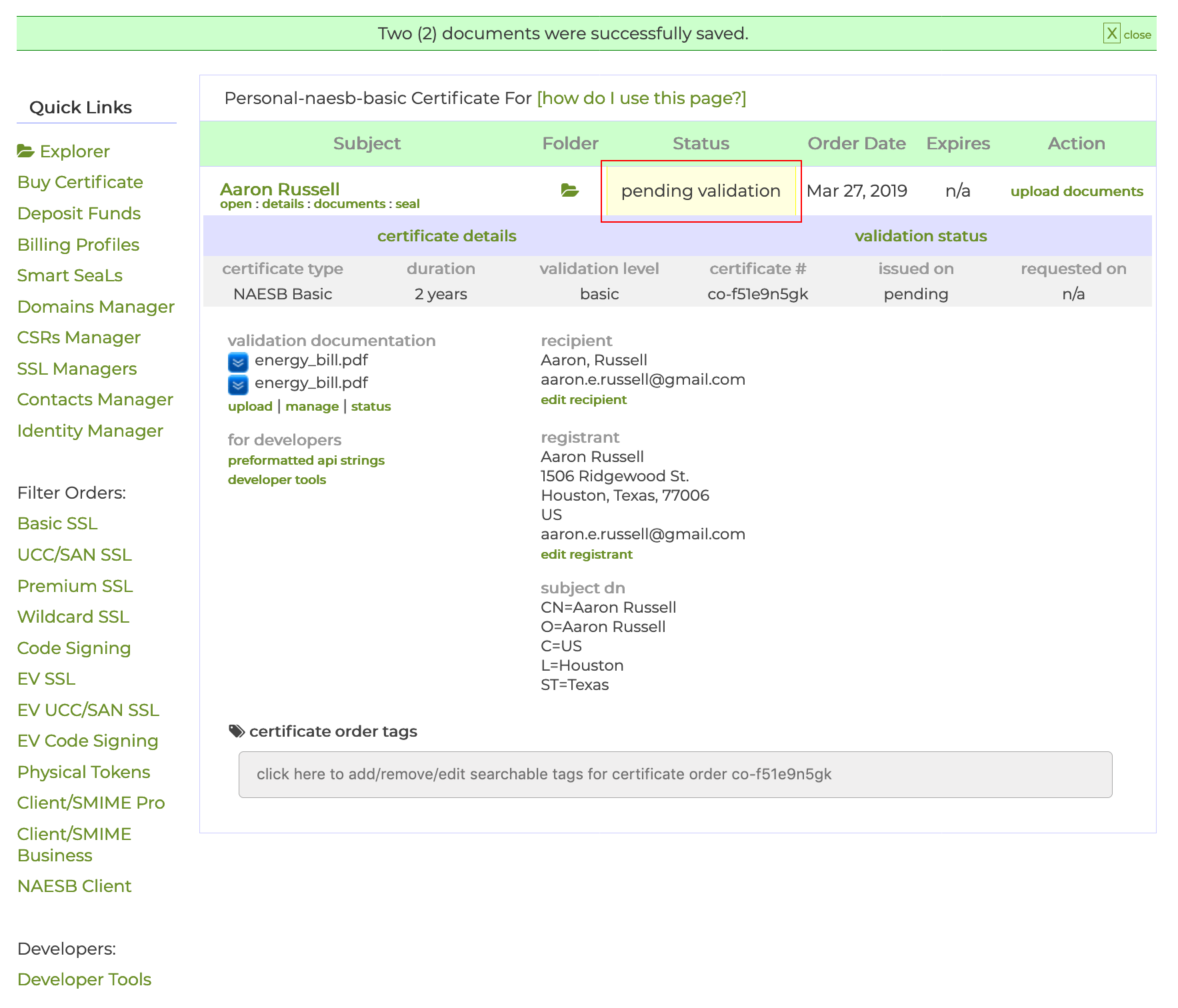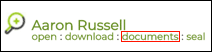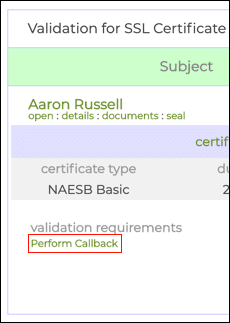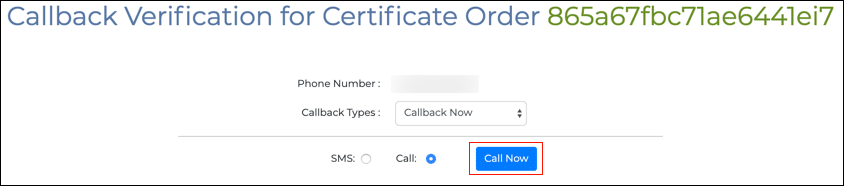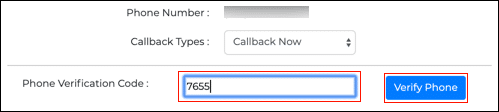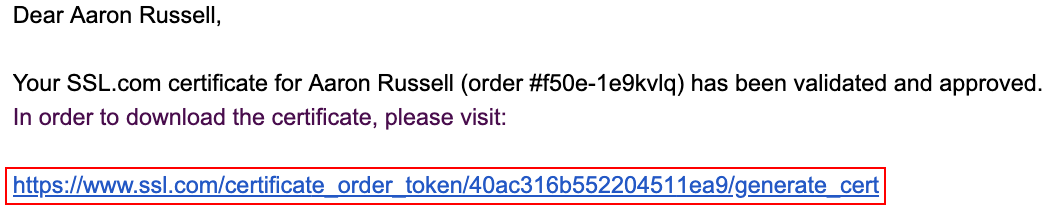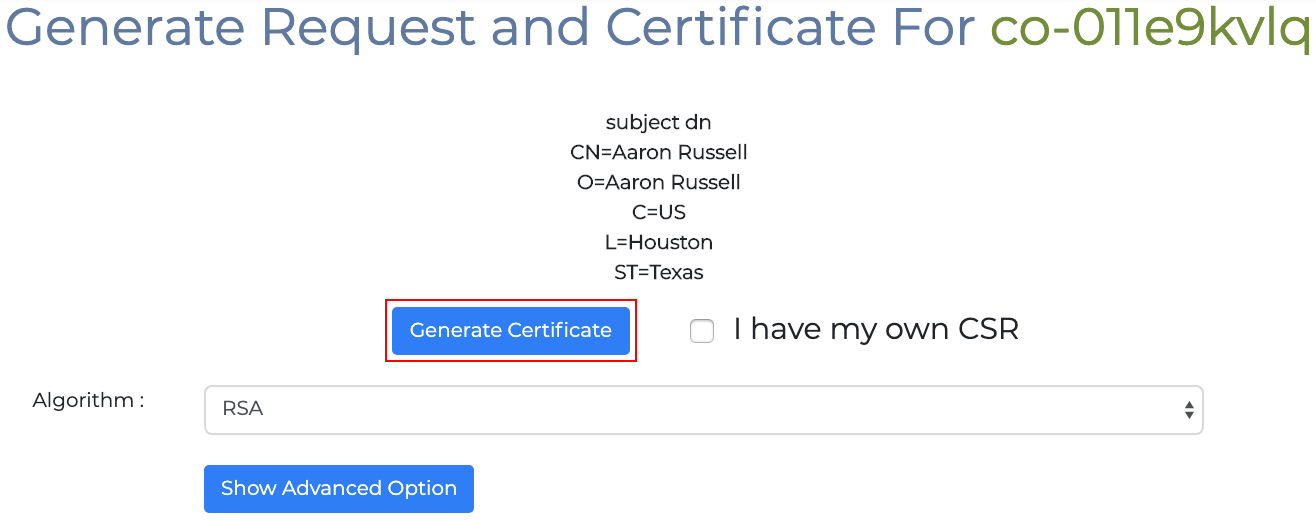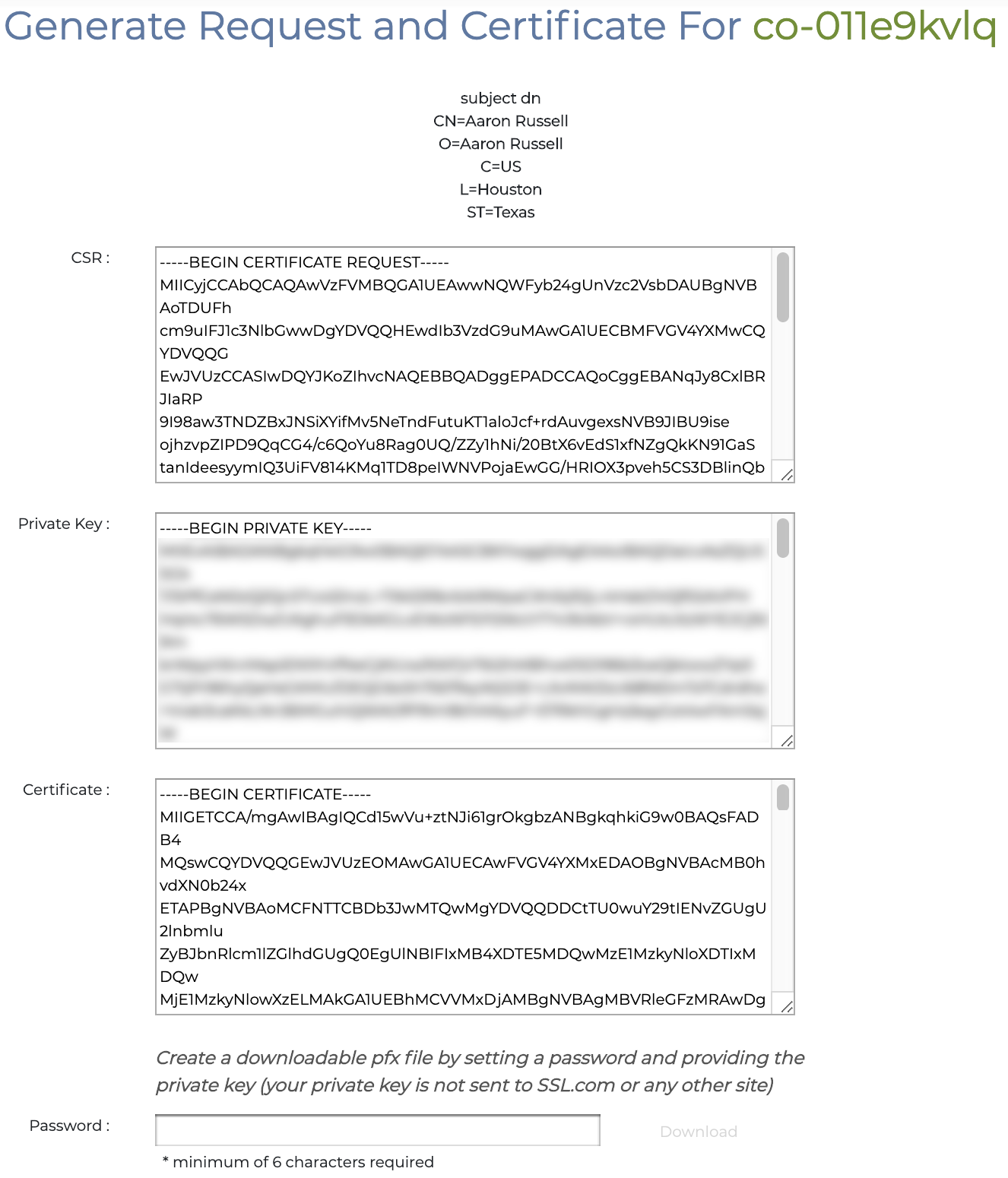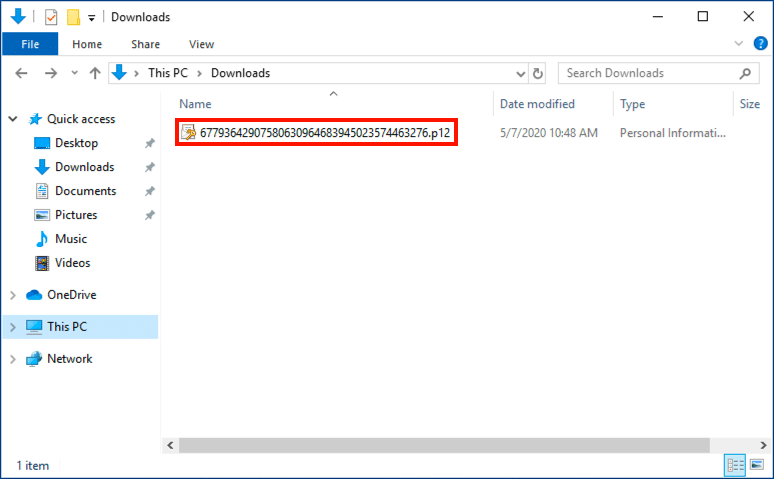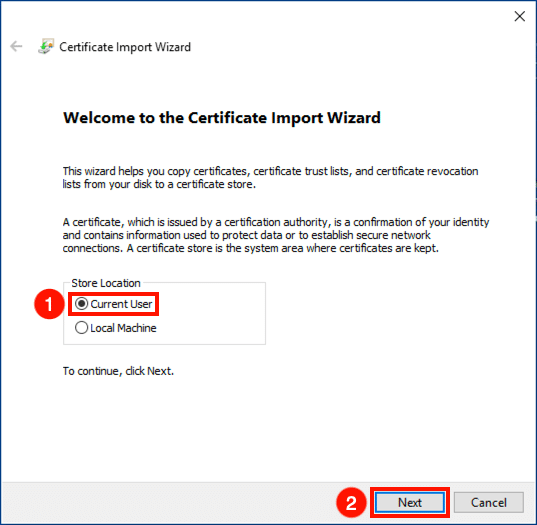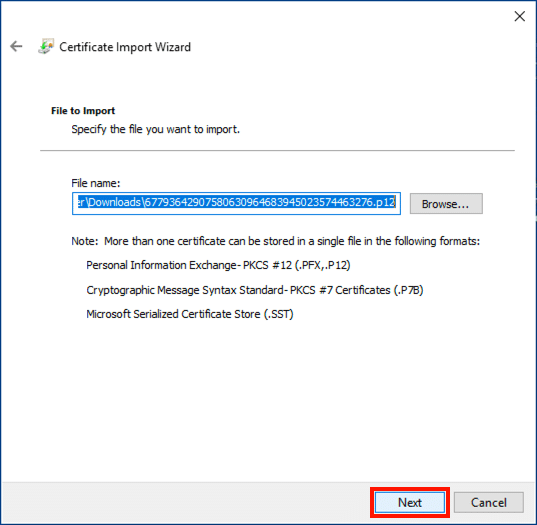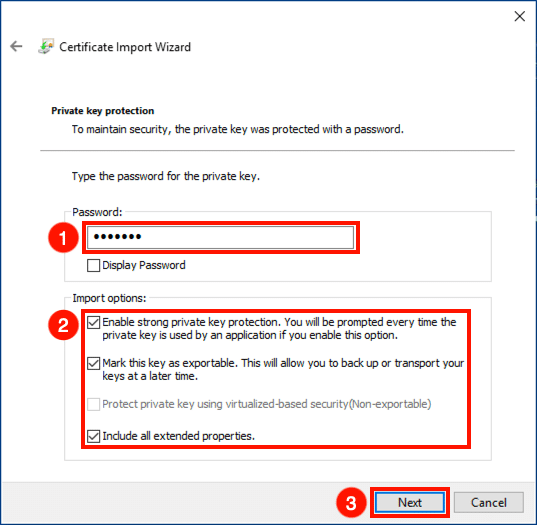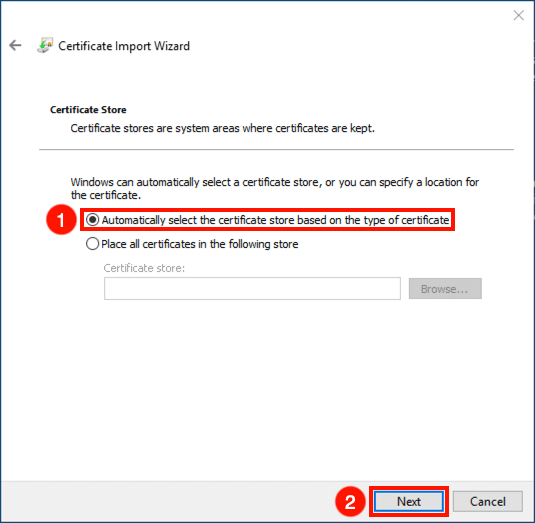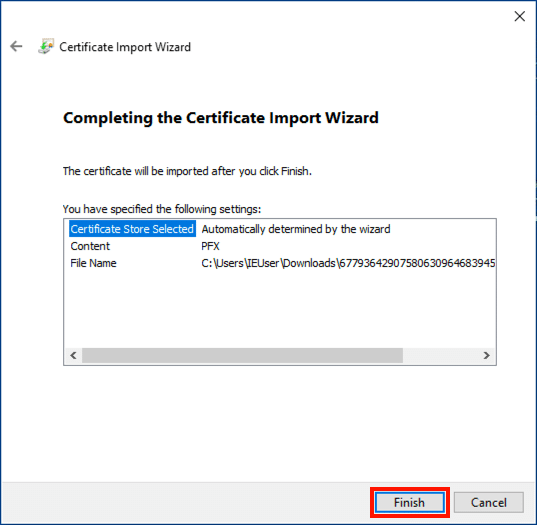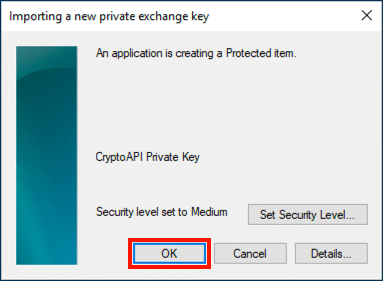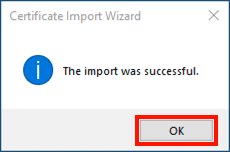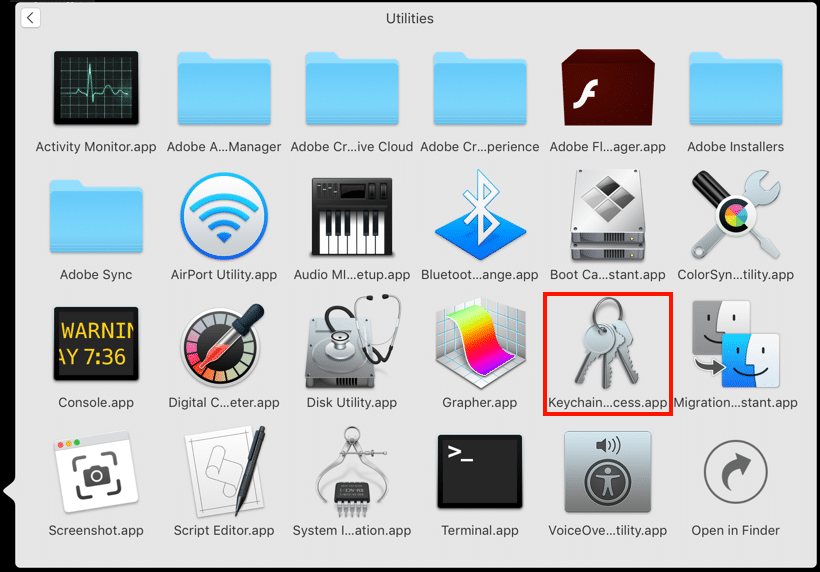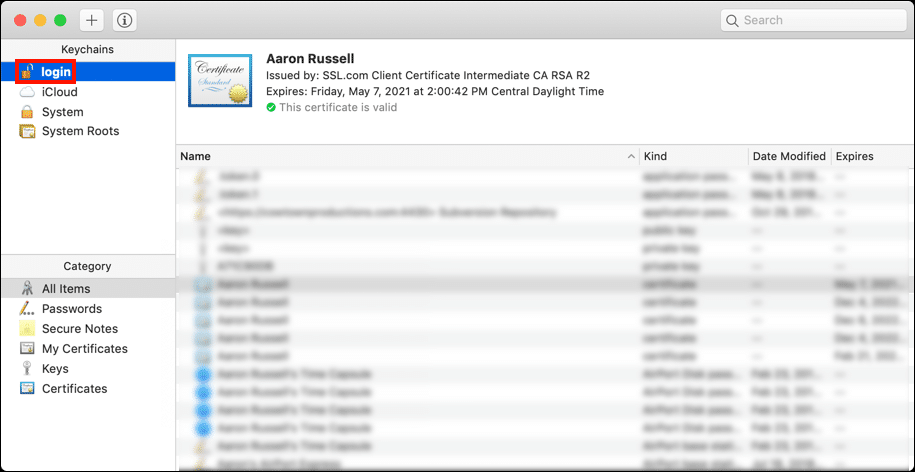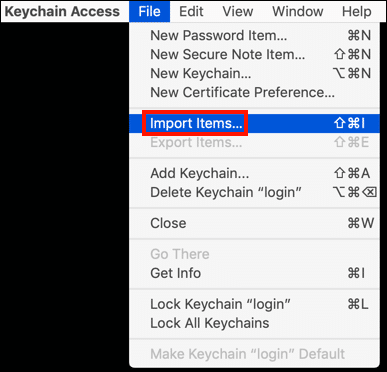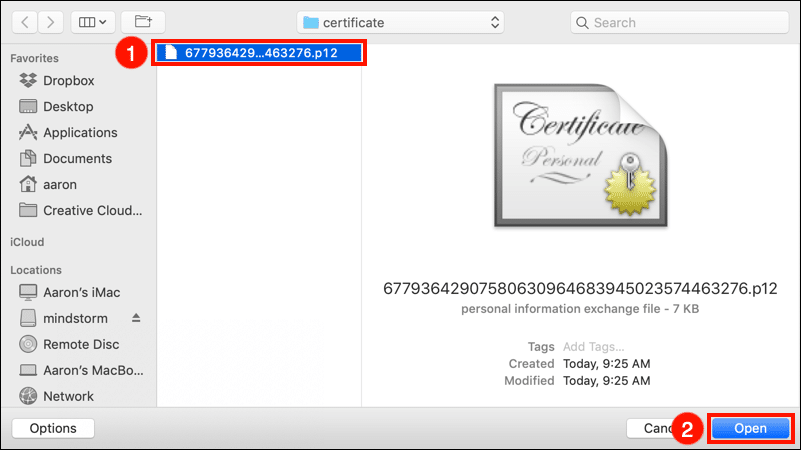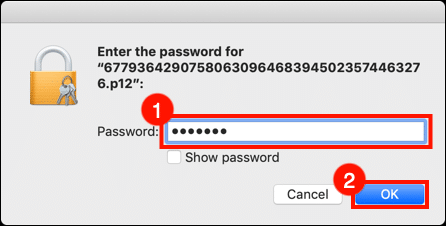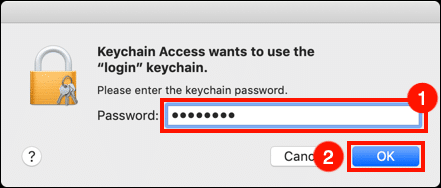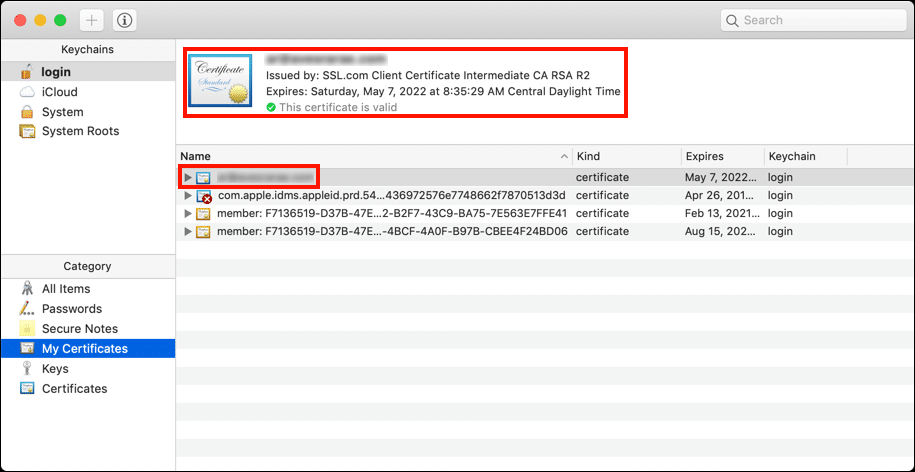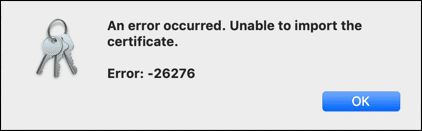Tento postup vás provede procesem objednání a instalace klientských certifikátů North American Energy Standards Board (NAESB) z SSL.com.
Řazení
- Přejděte na Klientské certifikáty NAESB na webu SSL.com.
- Klepněte na tlačítko Kup teď! .
- Vyberte dobu trvání objednávky certifikátu a klikněte na ikonu Přidat do košíku .
- V nákupním košíku můžete změnit množství certifikátů NAESB, odebrat je z košíku nebo se vrátit k nakupování pomocí Nakupujte více knoflík. Po dokončení a správnosti objednávky klikněte na Pokladna.
- Pokud ještě nejste přihlášeni ke svému účtu SSL.com nebo ještě nemáte účet, budete na obrazovce Pokladna vyzváni k přihlášení nebo vytvoření nového účtu. Pokud máte účet, vyberte Mám a chci se nyní přihlásit, zadejte své uživatelské jméno a heslo a klikněte na Následující >>.
- Pokud nemáte účet SSL.com, vyberte Ne, ale chci je vytvořit, vyplňte požadované informace (uživatelské jméno, e-mailovou adresu, heslo a fakturační údaje) a klikněte na Následující >>.
- Pokud váš účet obsahuje existující prostředky, budou použity na váš nákup. Pokud váš účet neobsahuje dostatek finančních prostředků, budete vyzváni k přidání dalších. Klepněte na Následující >> když má váš účet dostatek finančních prostředků k dokončení transakce.
- Pokud byla vaše objednávka úspěšně zadána, zobrazí se v horní části okna prohlížeče zelený pruh s nápisem „Objednávka byla úspěšně zadána. Klepnutím sem dokončíte zpracování vašich certifikátů ssl.com.”Klikněte na odkaz.
- Na obrazovce, která se otevře, najděte objednávku certifikátu a klikněte na poskytnout informace odkaz, který se nachází v Akce sloupec.
- Zadejte požadované informace o registraci a poté klikněte na Následující >>. U certifikátů NAESB musíte do kódu Kód subjektu pole. Můžete také zadat svou společnost Číslo Dun a Bradstreet (také známé jako DUNS nebo Duns číslo) zde pro urychlení ověření. (Ujistěte se, že informace o vaší společnosti v Dun a Bradstreet jsou správné a aktuální před použitím této možnosti.)
- Zadejte jméno a e-mailovou adresu příjemce. Pokud chcete znovu použít informace o registraci z předchozí stránky, můžete jednoduše zaškrtnout políčko vedle Kontakt na žadatele, klikněte Následující >> po zadání příjemce.
- Na další obrazovce nahrajte až pět dokumentů pro ověření vaší organizace přes SSL.com. Pokud váš certifikát bude obsahovat také jméno konkrétní osoby, je vyžadována další dokumentace.
- Dokumentace pro vaši organizaci by měla obsahovat:
- Odkaz na Spolehlivý zdroj dat včetně organizace název, adresa, a telefonní číslo. Přijatelné příklady zahrnují:
- Odkaz na vládní agenturu v jurisdikci právního vytvoření, existence nebo uznání Žadatele.
- Například společnost podnikající na Aljašce, která byla zaregistrována v Nevadě, by se musela objevit v obchodním rejstříku vyhledávání podniků v Nevadě.
- Odkaz ověřující vaše informace v databázi třetích stran který je pravidelně aktualizován a považován za spolehlivý zdroj dat. Příklady zahrnují:
- Dun & Bradstreet (Poznámka: Pokud má vaše společnost číslo Dun and Bradstreet [také známé jako číslo DUNS nebo Duns], můžete jej při objednávce zadat spolu s dalšími údaji o vaší společnosti, jak je uvedeno výše.)
- Vysavače
- Lepší obchodní kancelář
- Companies House (pro britské firmy)
- Odkaz na vládní agenturu v jurisdikci právního vytvoření, existence nebo uznání Žadatele.
- Odkaz na Spolehlivý zdroj dat včetně organizace název, adresa, a telefonní číslo. Přijatelné příklady zahrnují:
Kliknutím zobrazíte více spolehlivých zdrojů dat- Bloomberg Finance LP
- Bronnoysundregistrene
- Bulharsko - agentura pro registraci soudnictví
- Kalifornský státní tajemník
- Colorado Oddělení regulačních agentur, oddělení profesí a povolání
- Colorado státní tajemník
- Delaware divize korporací
- Dánsko Centrální obchodní rejstřík
- Finský obchodní informační systém BIS (YTJ)
- Florida ministerstvo státní divize korporací
- Státní tajemník Gruzie
- HF Data Datenverarbeitungsges.mbH
- Italské obchodní komory
- Kompass Schweiz AG
- Mauricijská advokátní komora
- Autorita mediální zóny - Abu Dhabi
- Ministerstvo licencí a regulačních záležitostí Michigan
- Ministerstvo spravedlnosti Česká republika
- Ministerstvo spravedlnosti izraelských korporací
- Nevada SOS (Silverflume)
- Navrhněte Business Finder
- Registrujte obchodní kanton Vaud
- Úřad pro registraci švédských společností (Bolagsverket)
- Turecký obchodní rejstřík
- Washingtonský státní tajemník
- Zoom Information Inc.
Ve většině případů nebudou podniky a organizace muset nahrávat dokumenty do své objednávky, ale mohou jednoduše poskytnout adresu URL pracovníkům podpory SSL.com. Svůj odkaz můžete odeslat e-mailem na adresu Support@SSL.comnebo pomocí odkazu pro chat v pravém dolním rohu webové stránky SSL.com.
- Pokud bude váš certifikát obsahovat totožnost jednotlivé osoby, nahrajte také:
- Skenování přední části platné, státem vydané průkazu totožnosti s fotografií nebo pasu. ID číslo může být skryté, ale musíme vidět vaše název, adresa, rok narození, a fotografie.
- Skenování zadní části státem vydaného průkazu totožnosti nebo stránky s pasem.
- Fotografie sebe sama, která drží státem vydaný průkaz totožnosti vedle tváře takže vaše tvář může být porovnána s obrázkem na ID. Fotografie by měla být alespoň 5 megapixelů (MP) - většina současných chytrých telefonů může poskytnout obraz o velikosti 5 MP nebo více.
Po dokončení přidávání souborů klikněte na Odeslat. V některých případech může SSL.com před vydáním certifikátu požadovat další podpůrné dokumenty.
- Dokumentace pro vaši organizaci by měla obsahovat:
- Po odeslání dokumentů bude mít váš nový certifikát status čeká na ověření dokud neověříme vámi zadané informace, včetně telefonního čísla vaší organizace.
- Jakmile bude vaše telefonní číslo ověřeno, provést zpětné volání bude vám k dispozici odkaz. Chcete-li najít, přejděte na dokumenty stránka vaší objednávky.
- Dále klikněte na tlačítko Proveďte zpětné volání odkaz, umístěný v levé dolní části stránky.
- Zobrazí se dialogové okno. Zadejte jednu nebo více e-mailových adres, na které chcete odeslat odkaz na zpětné volání, a poté klikněte na ikonu Poslat .
- Zobrazí se zelená výstražná zpráva, která ověří, že byly odeslány odkazy zpětného volání.
- Až dorazí váš e-mail se zpětným zavoláním, klikněte na odkaz v něm.
- Po kliknutí na odkaz se ve webovém prohlížeči otevře formulář pro ověření zpětného volání. Chcete-li okamžitě zahájit hovor na vaše ověřené telefonní číslo z našeho automatizovaného systému, stačí kliknout na ikonu Zavolej teď knoflík. Můžete si vybrat mezi hlasovým hovorem a textem SMS pomocí přepínačů v dolní části formuláře. Nakonec pomocí Typy zpětného volání rozbalovací nabídku, můžete si naplánovat automatický hovor později pomocí Plánované zpětné volání možnost nebo naplánovat přímý hovor od některého z našich zaměstnanců výběrem Ruční zpětné volání. Pokud zvolíte jednu z těchto možností, budou se prvky formuláře pro plánování hovoru zobrazovat dynamicky. (Více informací o těchto možnostech naleznete v našem jak na to o zpětných voláních pro certifikáty OV.)
- po kliknutí Zavolej teď, zobrazí se formulář pro zadání ověřovacího kódu. Po přijetí hovoru bude kód obsahovat. Zadejte čtyřmístný kód a poté klikněte na Ověřte telefon .
- Pokud vše proběhlo správně, zobrazí se ve vašem prohlížeči výstražná zpráva potvrzující, že je ověření zpětného volání dokončeno.
- Po úspěšném zpětném volání vám SSL.com zašle e-mailovou zprávu s odkazem na aktivaci certifikátu. Postupujte podle odkazu v něm, který vás přesměruje na stránku generování certifikátu. Alternativně můžete kliknout na ikonu vygenerovat certifikát link v Akce sloupec Objednávky na vašem účtu SSL.com.
- Klepněte na tlačítko Vygenerujte certifikát .
- Váš certifikát je připraven! Certifikát a soukromý klíč můžete zkopírovat a vložit z polí na obrazovce nebo vygenerovat soubor PFX vytvořením hesla a kliknutím download. Vaše heslo musí mít alespoň 6 znaků. Zapamatujte si toto heslo, protože jej budete potřebovat při instalaci certifikátu do počítače. Je to také základní že svůj soukromý klíč uchováváte na bezpečném místě a neztratíte jej.
Instalace
Windows
- Poklepáním na stažený soubor PFX jej otevřete. Název souboru končí
.p12 - Projekt Průvodce importem certifikátů otevře. Vybrat Současný uživatel, poté klepněte na tlačítko další .
- V dalším okně budete vyzváni k zadání souboru, který chcete importovat. Soubor, na který jste v kroku dvakrát klikli 1 by již mělo být vybráno, takže klikněte na další tlačítko pro pokračování.
- Zadejte heslo, které jste vytvořili při stahování souboru PFX ze stránky SSL.com. Pod Možnosti importu, ujistit se, že Zahrnout všechny rozšířené vlastnosti je zaškrtnuto. Pokud chcete být vyzváni k zadání hesla PFX při každém použití soukromého klíče (např. K podpisu), zkontrolujte Povolte silnou ochranu soukromého klíče. Pokud chcete exportovat PFX obsahující soukromý klíč později, zaškrtněte políčko Označte tento klíč jako exportovatelný. Po dokončení výběru možností klikněte na další .
- Ujistěte se, že Automaticky vyberte úložiště certifikátů na základě typu certifikátu je zaškrtnuto a poté klikněte na další .
- Klepněte na tlačítko úprava .
- Pokud jste vybrali Povolte silnou ochranu soukromého klíče v kroku 4 pak Import nového soukromého výměnného klíče objeví se dialogové okno. Klikněte na ikonu OK tlačítko pro pokračování.
- Jste hotovi! Klikněte na ikonu OK tlačítko pro ukončení průvodce.
macOS
- Otevřená Klíčenka Access.app, nacházející se v Aplikace> Nástroje.
- Vybrat přihlásit se klíčenka.
- vybrat Soubor> Importovat položky z menu.
- Přejděte na soubor PFX, který jste stáhli z SSL.com, a klikněte na ikonu Otevřená knoflík. Všimněte si, že název souboru skončí
.p12. - Zadejte heslo, které jste vytvořili při stahování souboru PFX, a klikněte na ikonu OK .
- Pokud se zobrazí výzva, zadejte své přihlašovací heslo a klikněte na ikonu OK tlačítko pro odemčení přihlašovací klíčenky.
- Certifikát a soukromý klíč jsou nyní nainstalovány v počítači.
Poznámka: Pokud se zobrazí chybová zpráva s textem „Vyskytla se chyba. Certifikát nelze importovat. Chyba: -26276, ”Klikněte na ikonu OK tlačítko zrušíte zprávu a poté zaškrtněte políčko Keychain Access a zkontrolujte, zda byl certifikát a soukromý klíč skutečně nainstalované. Tato zpráva se jeví jako obyčejná závada alespoň u některých verzí makra a může se objevit navzdory skutečnosti, že PFX byl úspěšně importován.
Video: Požadavky na ověření certifikátů OV, IV a EV
Děkujeme, že jste si vybrali SSL.com! Pokud máte nějaké dotazy, kontaktujte nás e-mailem na adrese Support@SSL.com, volání 1-877-SSL-SECURE, nebo jednoduše klikněte na odkaz chat v pravé dolní části této stránky. Odpovědi můžete najít také v mnoha častých otázkách podpory Databáze znalostí.